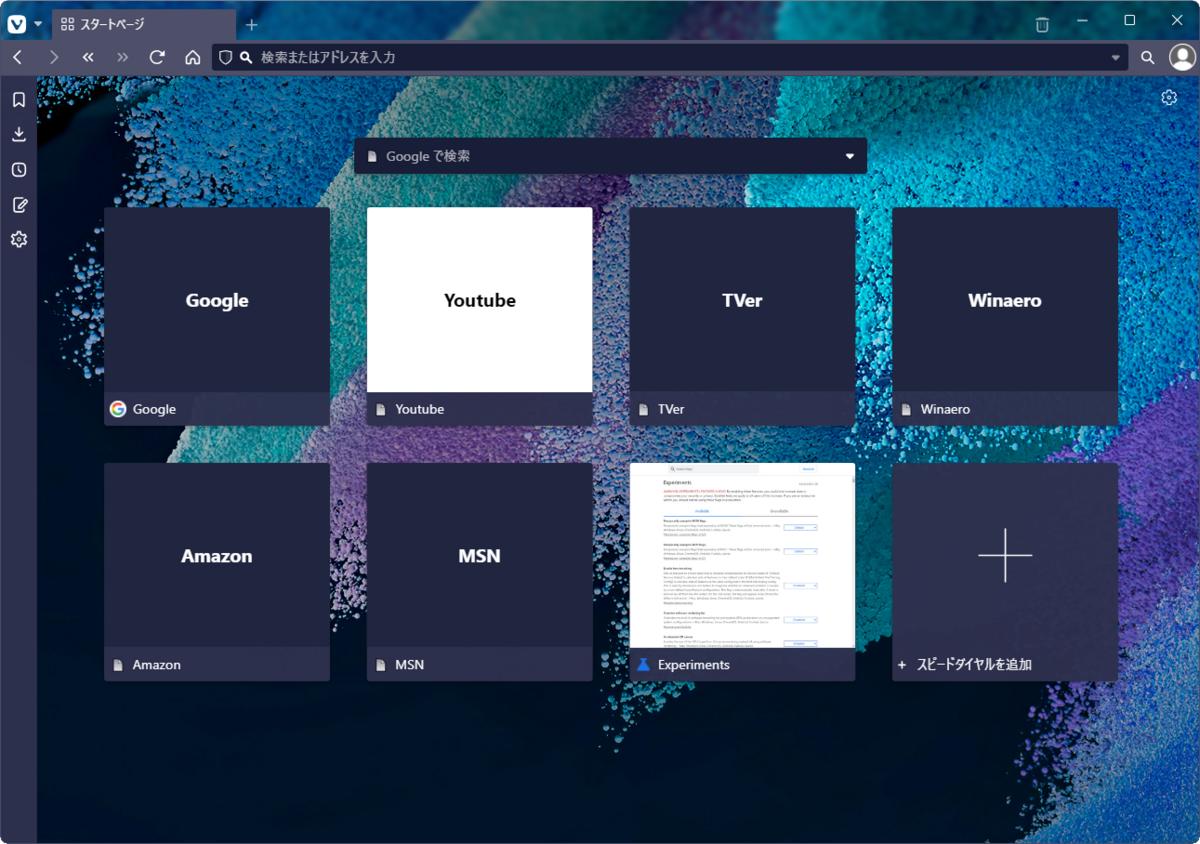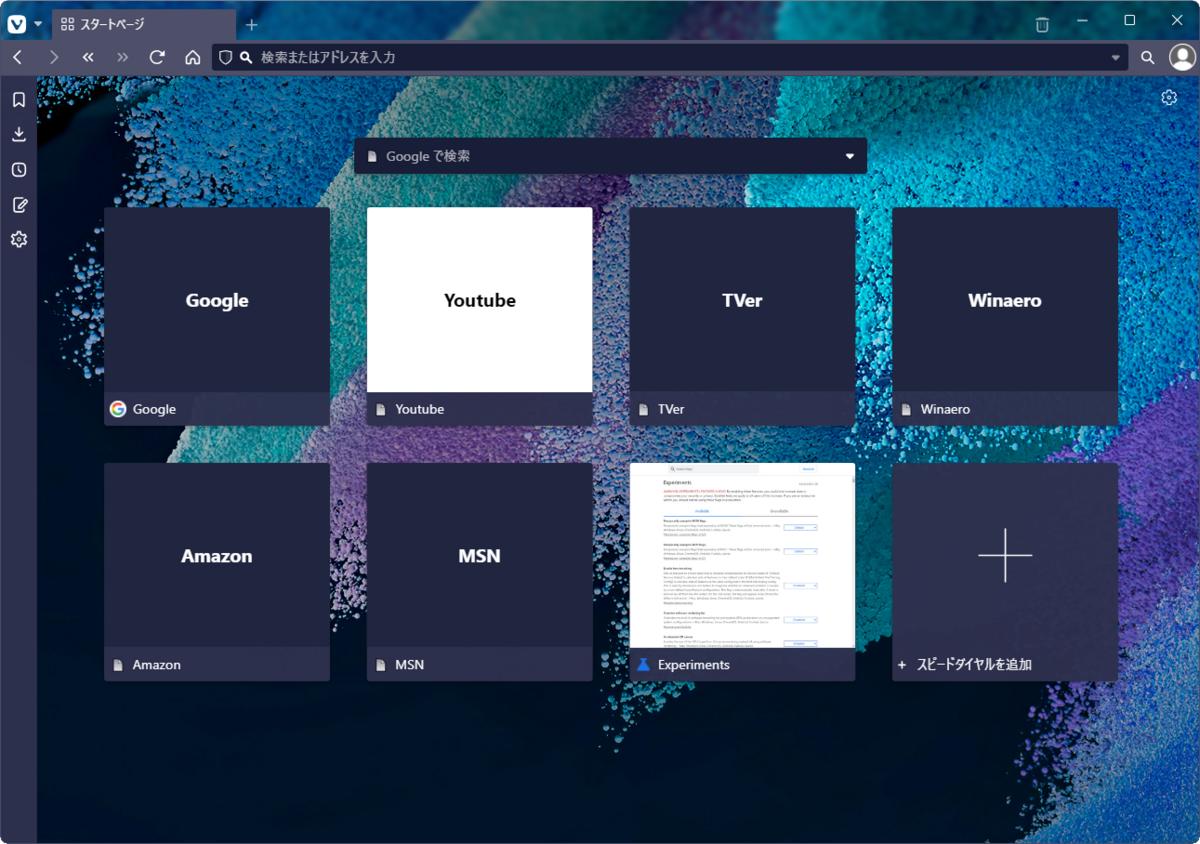
Vivaldi はスタンドアロンインストールでも設定から既定のブラウザに出来るのだけれど、関連付けして欲しくないものも関連付けされるので設定からではなくレジストリエントリを使用して既定のブラウザにします。
それと設定から既定にすると名前がちょっとなのでこれも変更します。

パスは F:\Vivaldi になってるので、環境に合わせて変更してください。
- * - * - * - * - * - * - * - * - * - * - * - * - * - * - * -
Windows Registry Editor Version 5.00
[HKEY_CURRENT_USER\Software\RegisteredApplications]
"Vivaldi.DBRLQUXIRXNF7A446BOA35JDBY"="Software\\Clients\\StartMenuInternet\\Vivaldi.DBRLQUXIRXNF7A446BOA35JDBY\\Capabilities"
[HKEY_CURRENT_USER\Software\Microsoft\Windows\CurrentVersion\App Paths\vivaldi.exe]
@="F:\\Vivaldi\\Application\\vivaldi.exe"
"Path"="F:\\Vivaldi\\Application"
; - - - - - - - - - - - - - - - - - - - - - - - - - - - - - - - - - - - - - - - - -
[HKEY_CURRENT_USER\Software\Classes\VivaldiHTM.DBRLQUXIRXNF7A446BOA35JDBY]
@="Vivaldi HTML Document"
"AppUserModelId"="Vivaldi.DBRLQUXIRXNF7A446BOA35JDBY"
[HKEY_CURRENT_USER\Software\Classes\VivaldiHTM.DBRLQUXIRXNF7A446BOA35JDBY\Application]
"AppUserModelId"="Vivaldi.DBRLQUXIRXNF7A446BOA35JDBY"
"ApplicationIcon"="F:\\Vivaldi\\Application\\vivaldi.exe,0"
"ApplicationName"="Vivaldi [Stand-Alone]"
"ApplicationDescription"="インターネットにアクセス"
"ApplicationCompany"="Vivaldi Technologies AS."
[HKEY_CURRENT_USER\Software\Classes\VivaldiHTM.DBRLQUXIRXNF7A446BOA35JDBY\DefaultIcon]
@="F:\\Vivaldi\\Application\\vivaldi.exe,0"
[HKEY_CURRENT_USER\Software\Classes\VivaldiHTM.DBRLQUXIRXNF7A446BOA35JDBY\shell\open\command]
@="\"F:\\Vivaldi\\Application\\vivaldi.exe\" --single-argument %1"
; - - - - - - - - - - - - - - - - - - - - - - - - - - - - - - - - - - - - - - - - -
[HKEY_CURRENT_USER\Software\Clients\StartMenuInternet\Vivaldi.DBRLQUXIRXNF7A446BOA35JDBY]
@="Vivaldi [Stand-Alone]"
[HKEY_CURRENT_USER\Software\Clients\StartMenuInternet\Vivaldi.DBRLQUXIRXNF7A446BOA35JDBY\Capabilities]
"ApplicationDescription"="Vivaldi は、ウェブページやアプリケーションを高速に実行できるスピードと、高い安定性を兼ね備えた非常に使いやすいウェブブラウザです。不正なソフトウェアやフィッシングに対する保護機能が組み込まれており、ウェブを安全にブラウジングできます。"
"ApplicationIcon"="F:\\Vivaldi\\Application\\vivaldi.exe,0"
"ApplicationName"="Vivaldi [Stand-Alone]"
[HKEY_CURRENT_USER\Software\Clients\StartMenuInternet\Vivaldi.DBRLQUXIRXNF7A446BOA35JDBY\Capabilities\FileAssociations]
".htm"="VivaldiHTM.DBRLQUXIRXNF7A446BOA35JDBY"
".html"="VivaldiHTM.DBRLQUXIRXNF7A446BOA35JDBY"
".mht"="VivaldiHTM.DBRLQUXIRXNF7A446BOA35JDBY"
".mhtml"="VivaldiHTM.DBRLQUXIRXNF7A446BOA35JDBY"
".shtml"="VivaldiHTM.DBRLQUXIRXNF7A446BOA35JDBY"
".svg"="VivaldiHTM.DBRLQUXIRXNF7A446BOA35JDBY"
".xht"="VivaldiHTM.DBRLQUXIRXNF7A446BOA35JDBY"
".xhtml"="VivaldiHTM.DBRLQUXIRXNF7A446BOA35JDBY"
".webp"="VivaldiHTM.DBRLQUXIRXNF7A446BOA35JDBY"
[HKEY_CURRENT_USER\Software\Clients\StartMenuInternet\Vivaldi.DBRLQUXIRXNF7A446BOA35JDBY\Capabilities\Startmenu]
"StartMenuInternet"="Vivaldi.DBRLQUXIRXNF7A446BOA35JDBY"
[HKEY_CURRENT_USER\Software\Clients\StartMenuInternet\Vivaldi.DBRLQUXIRXNF7A446BOA35JDBY\Capabilities\URLAssociations]
"ftp"="VivaldiHTM.DBRLQUXIRXNF7A446BOA35JDBY"
"http"="VivaldiHTM.DBRLQUXIRXNF7A446BOA35JDBY"
"https"="VivaldiHTM.DBRLQUXIRXNF7A446BOA35JDBY"
"irc"="VivaldiHTM.DBRLQUXIRXNF7A446BOA35JDBY"
"mms"="VivaldiHTM.DBRLQUXIRXNF7A446BOA35JDBY"
"news"="VivaldiHTM.DBRLQUXIRXNF7A446BOA35JDBY"
"nntp"="VivaldiHTM.DBRLQUXIRXNF7A446BOA35JDBY"
"sms"="VivaldiHTM.DBRLQUXIRXNF7A446BOA35JDBY"
"smsto"="VivaldiHTM.DBRLQUXIRXNF7A446BOA35JDBY"
"snews"="VivaldiHTM.DBRLQUXIRXNF7A446BOA35JDBY"
"tel"="VivaldiHTM.DBRLQUXIRXNF7A446BOA35JDBY"
"urn"="VivaldiHTM.DBRLQUXIRXNF7A446BOA35JDBY"
"webcal"="VivaldiHTM.DBRLQUXIRXNF7A446BOA35JDBY"
[HKEY_CURRENT_USER\Software\Clients\StartMenuInternet\Vivaldi.DBRLQUXIRXNF7A446BOA35JDBY\DefaultIcon]
@="F:\\Vivaldi\\Application\\vivaldi.exe,0"
[HKEY_CURRENT_USER\Software\Clients\StartMenuInternet\Vivaldi.DBRLQUXIRXNF7A446BOA35JDBY\InstallInfo]
"ReinstallCommand"="\"F:\\Vivaldi\\Application\\vivaldi.exe\" --make-default-browser"
"HideIconsCommand"="\"F:\\Vivaldi\\Application\\vivaldi.exe\" --hide-icons"
"ShowIconsCommand"="\"F:\\Vivaldi\\Application\\vivaldi.exe\" --show-icons"
"IconsVisible"=dword:00000001
[HKEY_CURRENT_USER\Software\Clients\StartMenuInternet\Vivaldi.DBRLQUXIRXNF7A446BOA35JDBY\shell\open\command]@="\"F:\\Vivaldi\\Application\\vivaldi.exe\""
; - - - - - - - - - - - - - - - - - - - - - - - - - - - - -
[HKEY_CURRENT_USER\Software\Classes\.htm\OpenWithProgIDs]
"VivaldiHTM.DBRLQUXIRXNF7A446BOA35JDBY"=""
[HKEY_CURRENT_USER\Software\Classes\.html\OpenWithProgIDs]
"VivaldiHTM.DBRLQUXIRXNF7A446BOA35JDBY"=""
[HKEY_CURRENT_USER\Software\Classes\.mht\OpenWithProgIDs]
"VivaldiHTM.DBRLQUXIRXNF7A446BOA35JDBY"=""
[HKEY_CURRENT_USER\Software\Classes\.mhtml\OpenWithProgIDs]
"VivaldiHTM.DBRLQUXIRXNF7A446BOA35JDBY"=""
[HKEY_CURRENT_USER\Software\Classes\.shtml\OpenWithProgIDs]
"VivaldiHTM.DBRLQUXIRXNF7A446BOA35JDBY"=""
[HKEY_CURRENT_USER\Software\Classes\.svg\OpenWithProgids]
"VivaldiHTM.DBRLQUXIRXNF7A446BOA35JDBY"=""
[HKEY_CURRENT_USER\Software\Classes\.webp\OpenWithProgids]
"VivaldiHTM.DBRLQUXIRXNF7A446BOA35JDBY"=""
[HKEY_CURRENT_USER\Software\Classes\.xht\OpenWithProgIDs]
"VivaldiHTM.DBRLQUXIRXNF7A446BOA35JDBY"=""
[HKEY_CURRENT_USER\Software\Classes\.xhtml\OpenWithProgIDs]
"VivaldiHTM.DBRLQUXIRXNF7A446BOA35JDBY"=""
- * - * - * - * - * - * - * - * - * - * - * - * - * - * - * -
インストールはシステムドライブ以外へのスタンドアロンインストールをお勧めします。
スタンドアロンインストールの場合、ユーザーデータは上のパスの例では
"F:\Vivaldi\User Data"
以下にすべて保存されるので管理が楽になります。